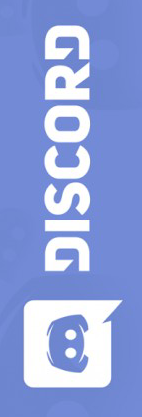- Initiateur de la discussion
Ombrun62138
Nouveau né
- Messages
- 22
- Score réaction
- 0
- Points
- 20
Bonjour, sur mon serveur il y a beaucoup de joueur en rejoingnant qui time out ou bien lua panic quelqu'un aurai t'il une solution ?
De plus quelle serait le tickrate parfait pour env 25 joueur merci
Précision : Je suis chez Mtx et j'ai aucun addons leak
Merci au personne qui apporterons de l'aide
De plus quelle serait le tickrate parfait pour env 25 joueur merci
Précision : Je suis chez Mtx et j'ai aucun addons leak
Merci au personne qui apporterons de l'aide